Gegeven een Demand-functie, D (p), kunt u de prijs vinden die de opbrengst maximaliseert (maar niet noodzakelijk de winst) door de prijs te vinden waarbij de vraag unit-elastisch is, wat een belangrijke overweging is voor het strategiseren over marktaandeel.
Stappen
- Maak kennis met de afbeelding om te maken:
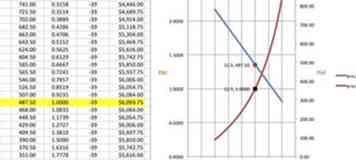
Deel een van de vier:
De tutorial
-
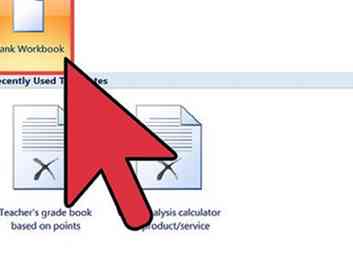 1 Open een nieuwe Excel-werkmap en maak 2 werkbladen, Gegevens en Saven. U moet begrijpen hoe u derivaten in calculus kunt nemen om dit artikel nuttig te vinden. Je kunt het proces hier en nu een beetje leren van de artikelen in Verwante WikiHows.
1 Open een nieuwe Excel-werkmap en maak 2 werkbladen, Gegevens en Saven. U moet begrijpen hoe u derivaten in calculus kunt nemen om dit artikel nuttig te vinden. Je kunt het proces hier en nu een beetje leren van de artikelen in Verwante WikiHows. -
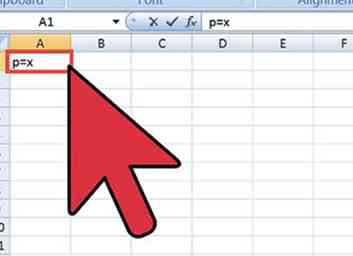 2 Maak de kolomkopkoppen van het Data-werkblad:
2 Maak de kolomkopkoppen van het Data-werkblad: - Voer in cel A1 p = x in
- Voer in cel B1 D in van p = y (d.w.z. D (p) = y)
- Voer in cel C1 E (p) [d.w.z. de elasticiteit van de vraag tegen prijs p. Meestal Griekse letter eta, waarvoor je n kunt gebruiken. Wanneer n <1, is de vraag niet elastisch en een prijsverhoging zorgt ervoor dat de omzet toeneemt, en bij n> 1 is de vraag elastisch en een prijsverhoging zorgt ervoor dat de omzet daalt. Wanneer n = 1, is de vraag eenheidselastisch of heeft het eenheidselasticiteit en passeert een maximum van waar de opbrengstfunctie toeneemt naar een lager niveau. De Revenue-functie is R = p * D (p) = xy. Het gebruik van de Productregel van Calculus geeft ons R '= 1 * D (p) + p * D' (p). Het instellen van R 'op 0 en delen door D (p) geeft ons -p * D' (p) / D (p) = 1 dus E (p) = 1.]
- Voer in cel D1 D Prime p in (d.w.z. D '(p), het derivaat van D (p).)
- Voer in cel E1 R = p * D (p) = xy in (d.w.z. de Revenue Function).
-
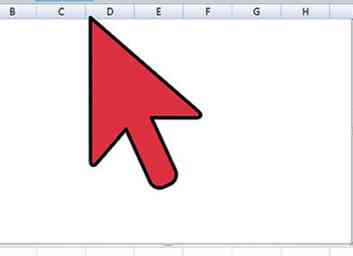 3 Gegeven de Demand-functie D (p) = 975 - 39p, vind de prijs die de opbrengst maximaliseert door de prijs te vinden waarbij de vraag unit-elastisch is.
3 Gegeven de Demand-functie D (p) = 975 - 39p, vind de prijs die de opbrengst maximaliseert door de prijs te vinden waarbij de vraag unit-elastisch is. - Zoek de afgeleide D '(p) (of D Prime p). Dit = -39.
- Zoek E (p) = -p * D '(p) / D (p) = p * 39 / (975 - 39p)
- Stel E (p) = in op 1: p * 39 / (975 - 39p) = 1
- Los op voor p: 39p = 975 - 39p; 78p = 975; p = 12,5
- De omzet is gemaximaliseerd als de prijs p = $ 12,50 en de vraag is eenheidselastisch.
-
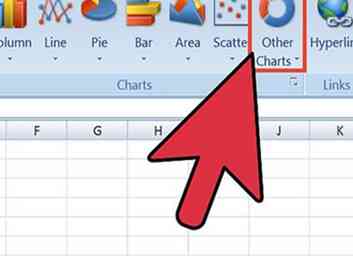 4 Maak de diagramgegevens:
4 Maak de diagramgegevens: - Ga naar celbereik A2: A27 bewerken en voer in op A2 5 en Bewerk de kolom Lineaire stapwaarde vullingsreeks .5, OK. Naam invoegen Definieer naam p voor kolom A.
- Bewerk Ga naar celbereik B2: B27 en voer de formule zonder aanhalingstekens in "= 975-39 * p" en Bewerk uitvullen. Naam invoegen Definieer naam D_of_p in kolom B.
- Bewerk Ga naar celbereik C2: C27 en voer de formule zonder aanhalingstekens in "= -p * D_Prime_p / D_of_p" en Bewerk uitvullen. Deze kolom is de volgende omdat deze in de volgorde van de diagram naast y staat en op die manier eenvoudiger is.
- Bewerken Ga naar celbereik D2: D27 en voer -39 in en Bewerk uitvullen. Naam invoegen Definieer naam D_Prime_p in kolom D.
- Bewerken Ga naar celbereik E2: E27 en voer zonder citaten de formule in "= p * D_of_p" en Bewerk uitvullen.
- Cel opmaken Geel vullen voor celbereik A17: E17 waarbij p = 12,5. D (p) = 487,50, E (p) = 1, D '(p) = - 39 en R = $ 6,093,75 (bij een lokaal maximum van de omzet).
Deel twee van vier:
Verklarende grafieken, diagrammen, foto's
- (afhankelijk van de tutorial gegevens hierboven)
-
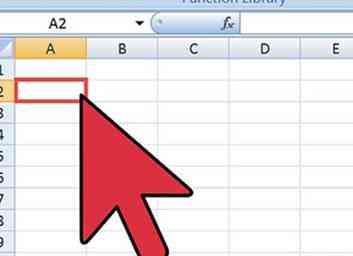 1 Maak de grafiek:
1 Maak de grafiek: - Selecteer celbereik A2: C27 en gebruik de Kaartwizard of Grafiek op het lint, selecteer Diagrammen, Alle / overig, Scatter, Vloeiende lijnverspreiding. Klik op de onderste reeks 1 of 2 en maak Grafiekindeling opmaakselectie, Axis - Plotreeks op secundaire as, OK. Bewerk de grafiekserietitel in de formulebalk zodat deze "= SERIES (" p = x, E (p) = y ", Gegevens! $ A $ 2: $ A $ 27, Gegevens! $ C $ 2: $ C $ 27, 1)". Klik op de andere reeks en bewerk deze in de formulebalk totdat deze luidt: "= SERIE (" p = x, D (p) = y ", Gegevens! $ A $ 2: $ A $ 27, Gegevens! $ B $ 2: $ B $ 27,2)".
- Selecteer Diagramlay-outassen en selecteer Primaire horizontale as - Standaardas (of welke as de 1 uitlijnt met de rasterlijnen). Stel ook de horizontale schaal in op hoofdeenheid 2.5. Stel de verticale as in op de standaardas.
- Selecteer datapunt 12.5,1) en maak een vierkante markeringspunt, zwarte vulgrootte 8. Selecteer datapunt (12.5, 487.50) en maak marker ronde cirkel rode stip rode vulgrootte 8. Voeg links uitgelijnde datalabels toe aan elk relevant datapunt .
-
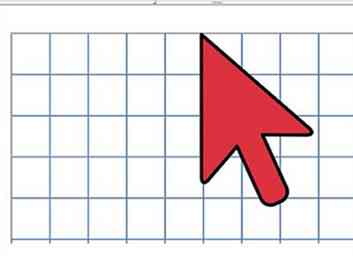 2 Interpreteer de grafiek als volgt:
2 Interpreteer de grafiek als volgt: - Zoek 1 op de linker verticaal waar de Elasticiteit Functie E (p) schaal is en lees naar rechts tot je vindt waar 1 is op de E (p) curve. Lees het overzicht en ontdek dat een E (p) = 1, prijs p = 12,5, dus ga dan omhoog in de prijsrasterlijn naar de vraagfunctie D (p) en vind de rode stip en lees dat 487,5 eenheden geëist worden voor de prijs van $ 12,50, voor een totale opbrengst van $ 6,093,75 (per de geel gemarkeerde rij # 17). Op dit moment is de marginale opbrengst = $ 0.
-
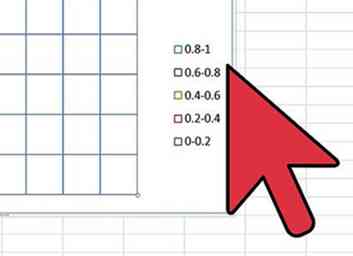 3
3 -
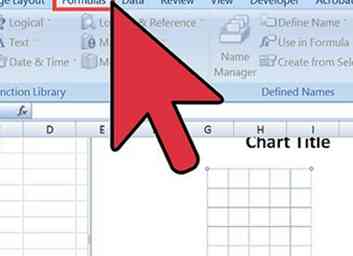 4 Oefen met enkele voorbeeldproblemen: Zoek de prijs waarvoor de vraag unit-elastisch is voor:
4 Oefen met enkele voorbeeldproblemen: Zoek de prijs waarvoor de vraag unit-elastisch is voor: - D (p) = 60e ^ -. 1p waar D '(p) = -6e ^ -. 1p [Antwoord: p = 10].
- D (p) = -.01p ^ 2 - .03p + 600 [Het antwoord op de dichtstbijzijnde dollar is ongeveer $ 140].
- Laatste afbeelding:
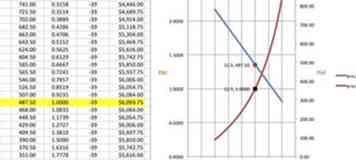
Deel drie van vier:
Video-assistentie Door deze service te gebruiken, kan bepaalde informatie met YouTube worden gedeeld. Bewerk
| Opmerking: we hebben de maximalisatie van inkomsten besproken, niet de winst, zoals deze video duidelijk maakt. Dergelijke overwegingen zijn belangrijk bij het beschouwen van marktaandeel. |
Deel vier van vier:
Nuttige begeleiding
- 1 Maak gebruik van helper-artikelen bij het doorlopen van deze tutorial: Zoek en analyseer de curve van de vraagfunctie, herken een vraagfunctiecurve tussen standaardtypen, doe kostenvolumewinstanalyse, doe economische bestelhoeveelheidsanalyse
- Zie het artikel Hoe maak je een Spirallic Spin Particle Path of Kettingvorm of Sferische rand voor een lijst van artikelen met betrekking tot Excel, Geometrische en / of trigonometrische kunst, grafieken / diagrammen en algebraïsche formulering.
- Voor meer kunstgrafieken en grafieken, wilt u misschien ook klikken op Categorie: Microsoft Excel-afbeeldingen, Categorie: Wiskunde, Categorie: Spreadsheets of Categorie: afbeeldingen om veel Excel-werkbladen en -grafieken weer te geven waarbij trigonometrie, meetkunde en calculus zijn omgezet in kunst, of klik eenvoudig op de categorie zoals verschijnt in het witte gedeelte rechtsboven op deze pagina, of linksonder op de pagina.
- Laatste afbeelding:
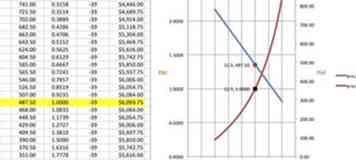
Facebook
Twitter
Google+
 Minotauromaquia
Minotauromaquia
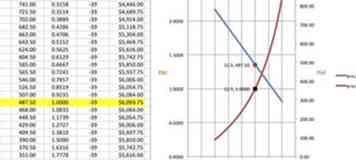
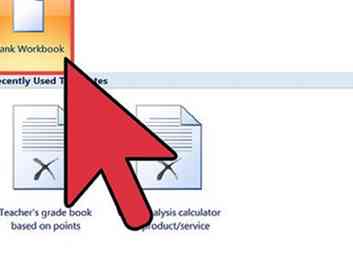 1 Open een nieuwe Excel-werkmap en maak 2 werkbladen, Gegevens en Saven. U moet begrijpen hoe u derivaten in calculus kunt nemen om dit artikel nuttig te vinden. Je kunt het proces hier en nu een beetje leren van de artikelen in Verwante WikiHows.
1 Open een nieuwe Excel-werkmap en maak 2 werkbladen, Gegevens en Saven. U moet begrijpen hoe u derivaten in calculus kunt nemen om dit artikel nuttig te vinden. Je kunt het proces hier en nu een beetje leren van de artikelen in Verwante WikiHows. 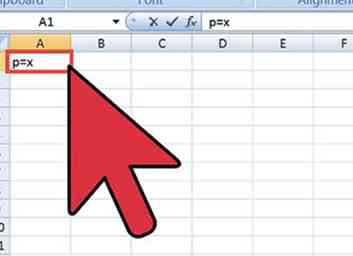 2 Maak de kolomkopkoppen van het Data-werkblad:
2 Maak de kolomkopkoppen van het Data-werkblad: 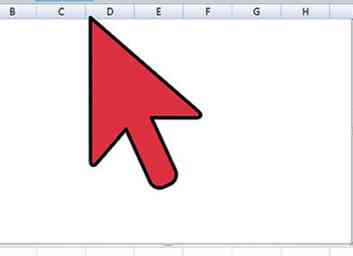 3 Gegeven de Demand-functie D (p) = 975 - 39p, vind de prijs die de opbrengst maximaliseert door de prijs te vinden waarbij de vraag unit-elastisch is.
3 Gegeven de Demand-functie D (p) = 975 - 39p, vind de prijs die de opbrengst maximaliseert door de prijs te vinden waarbij de vraag unit-elastisch is. 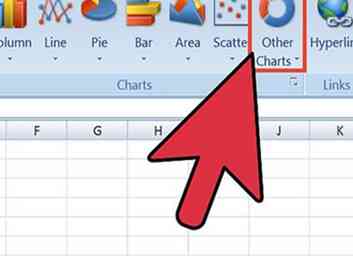 4 Maak de diagramgegevens:
4 Maak de diagramgegevens: 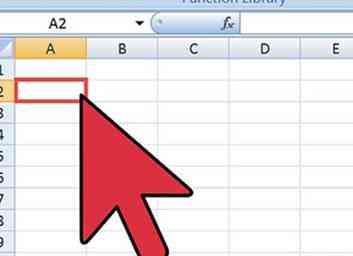 1 Maak de grafiek:
1 Maak de grafiek: 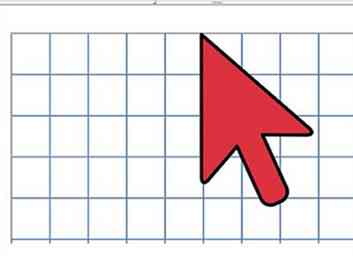 2 Interpreteer de grafiek als volgt:
2 Interpreteer de grafiek als volgt: 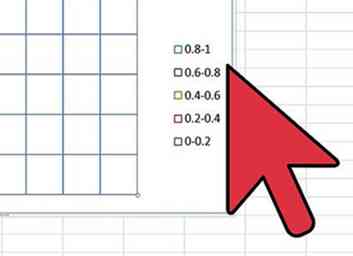 3
3 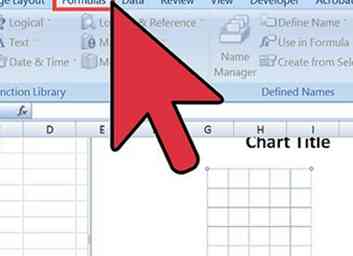 4 Oefen met enkele voorbeeldproblemen: Zoek de prijs waarvoor de vraag unit-elastisch is voor:
4 Oefen met enkele voorbeeldproblemen: Zoek de prijs waarvoor de vraag unit-elastisch is voor: